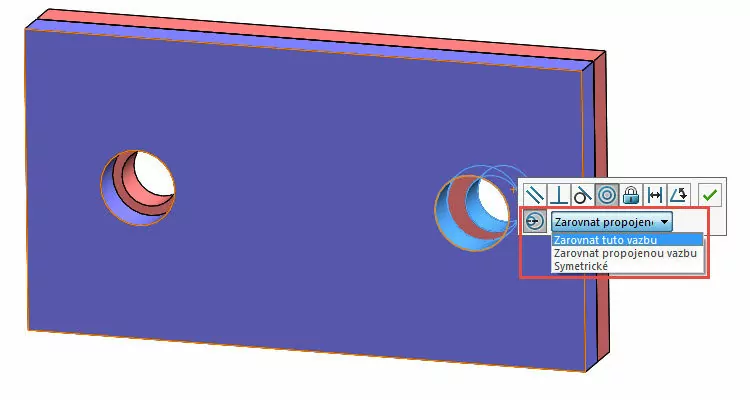
Chcete-li zavazbit dvěma soustřednými vazbami dvě součásti pomocí děr, které ale nemají stejnou rozteč (nejsou souosé), můžete použít novou vazbu s vychýlením. V tomto návodu vám poradíme, jak na to.
Z pohledu konstruktéra se nová vazba Vychýlená může jevit jako špatný přístup konstruktéra a jeho nedbalost vytvářet přesné sestavy se souosými dírami. Z praktického pohledu může být vazby vhodná tehdy, pokud pracujete s importovanou geometrií, kde zpravidla vlivem přenesené geometrie vzniká určitá nepřesnost (vznikne vlivem geometrické tolerance). Lze tedy konstatovat, že nová vazba umožňuje řešit přijatelným způsobem nesouosost děr bez větších vnějších zásahů konstruktéra do modelů dílů v kontextu sestavy.
Postup přidání soustředné vazby s vychýlením lze provést dvěma způsoby:
1. Přidání soustředné vazby s vychýlením prostřednictvím kontextového panelu
Pro přidání soustředné vazby s vychýlením použijeme funkci tzv. předvýběru, kdy vybereme válcové plochy děr a vazbu Soustředná přidáme z kontextového panelu.
Držte klávesu Ctrl, vyberte první sadu děr a z kontextového panelu přidejte vazbu Soustředná.

Držte klávesu Ctrl, vyberte druhou sadu děr a z kontextového panelu přidejte vazbu Soustředná.

V kontextovém panelu vyberte tlačítko Nezarovnané.

Z roletové nabídky vedle tlačítka Nezarovnané vyberte způsob zarovnání. Jak se zarovnání soustředné vazby s vychýlením projeví, je zřejmé z obrázků níže:
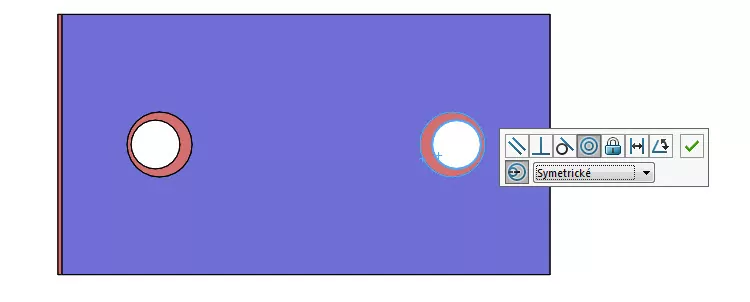
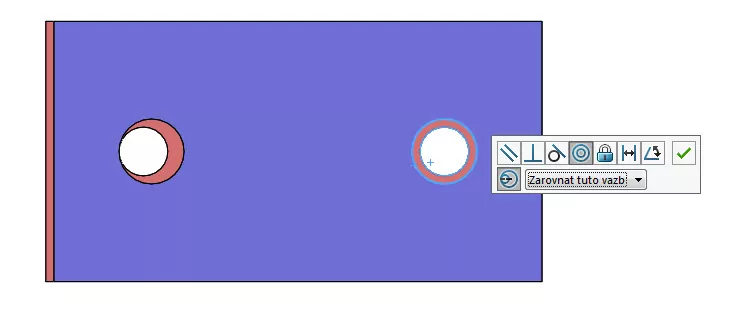
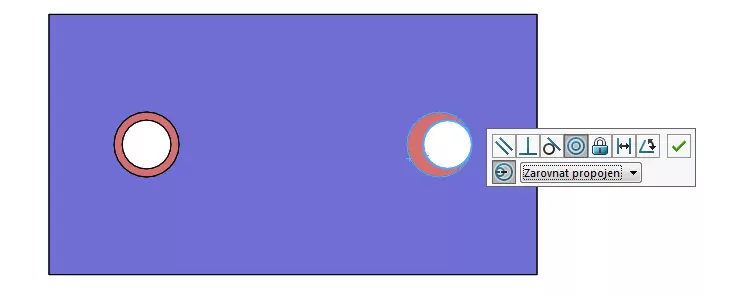
Provedené úpravy potvrďte potvrzovacím tlačítkem a ukončete přidávání vazeb.
2. Přidání soustředné vazby s vychýlením prostřednictvím příkazu Vazby
Ze záložky Sestava vyberte příkaz Vazby.

Vyberte první sadu děr, z kontextového panelu přidejte vazbu Soustředná a stiskněte potvrzovací tlačítko.

Vyberte druhou sadu děr a z kontextového panelu přidejte vazbu Soustředná. Vyberte tlačítko Nezarovnané a…

…následné úpravy soustředné vazby s vychýlením provádějte v PropertyManageru Soustředná2:
- nastavte typ vychýlení (1),
- v okně Výsledek je uvedena vzdálenost vychýlení (2),
- pokud chcete upravit velikost maximální odchylky namísto výchozího nastavení, vyberte možnost Použít vlastnost dokumentu (3) a v okně Maximální odchylka upravte hodnotu,
- pokud chcete zrušit soustřednou vazbu s vychýlením, stiskněte tlačítko Odebrat propojení mezi vazbami (4).

Provedené úpravy potvrďte potvrzovacím tlačítkem a ukončete přidávání vazeb.
Tipy na závěr:
Tip#1: Trvalé vypnutí vazby
Pokud se vám z nějakého důvodu tato vazba nelíbí, můžete ji v SOLIDWORKSu vypnout trvale v okně Možnosti systému → Sestavy → Povolit vytváření vazeb s vychýlením.

Tip#2: Výchozí nastavení vazby s vychýlením
Ve výchozím nastavení SOLIDWORKSu lze ve vlastnostech dokumentu (Možnosti → Vlastnosti dokumentu) upravit u vazby s vychýlením tato nastavení:
- Minimální odchylka (ve výchozím nastavení je minimální odchylka 12,7 mm ~ 0,5´´),
- Výchozí vychýlení:
- Symetrické,
- Zarovnat tuto vazbu,
- Zarovnat propojenou vazbu.







Komentáře k článku (0)
Přidávat komentáře k článku mohou pouze přihlášení uživatelé.
Chcete-li okomentovat tento článek, přihlaste se nebo se zaregistrujte.